Nhận lời nhắc Google trên điện thoại khi đăng nhập Gmail là tính năng cho bảo mật 2 lớp khi người dùng là bạn hoặc bất cứ ai đó đăng nhập tài khoản Gmail của bạn ngoài việc biết mật khẩu ra còn phải được sự cho phép của chinh bạn từ thiết bị bạn đăng ký.
Có rất nhiều cách để đăng nhập Gmail và nhận lời nhắc Google trên điện thoại khi đăng nhập Gmail là một trong những cách đó. Tuy vậy không chỉ là đăng nhập Gmail thông thường mà đây còn là cách nâng cấp bảo mật cho Gmail của bạn. Giúp cho tài khoản của bạn trở nên an toàn hơn trước rất nhiều lần.

Tính năng nhận lời nhắc Google khi đăng nhập Gmail là gì ?
Trước khi đi vào chi tiết hướng dẫn cách nhận lời nhắc Google trên điện thoại khi đăng nhập Gmail bạn đọc cần phải biết rằng đây là tính năng chỉ cho phép ai đó hay chính bạn đăng nhập Gmail được cài đặt nếu như có sự đồng ý của bạn trên điện thoại. Nói cách khác tức là ai đó lấy được mật khẩu của bạn và họ đăng nhập Gmail, tuy nhiên vẫn phải cần có sự xác nhận Gmail trên đện thoại mới vào được Gmail.
Với tính năng nhận lời nhắc Google trên điện thoại khi đăng nhập Gmail người dùng sẽ không còn cảm thấy khó chịu mỗi lần nhận mã code từ Google mà giờ đây chỉ cần nhấn OK.
Hướng dẫn nhận lời nhắc Google trên điện thoại khi đăng nhập Gmail
Bước 1: Để nhận lời nhắc Google trên điện thoại khi đăng nhập Gmail trước tiên chúng ta vẫn phải đăng nhập tài khoản Gmail của mình bình thường.
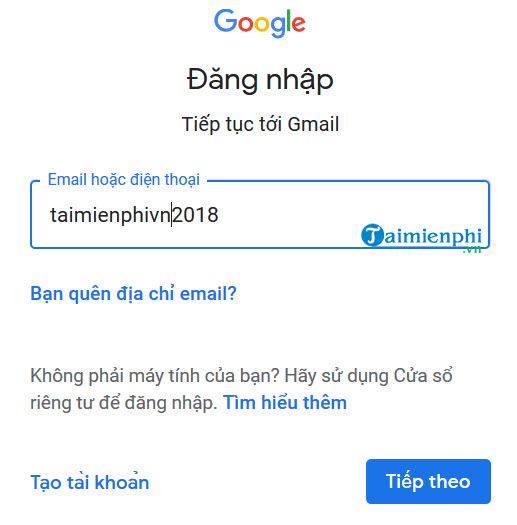
Bước 2: Tiến hành nhập mật khẩu cho tài khoản Gmail của bạn.

Bước 3: Sau khi đăng nhập thành công, bạn hãy nhấn VÀO ĐÂY để tiến hành cài đặt nhận lời nhắc Google trên điện thoại khi đăng nhập Gmail.

Nhớ nhấn vào phần bảo mật nhé.
Bước 4: Ở đây bạn sẽ thấy có một tính năng là sử dụng điện thoại để đăng nhập, hãy nhấn vào nó vì đó chính là tính năng nhận lời nhắc Google trên điện thoại khi đăng nhập Gmail mà chúng ta nhắc đến trong bài.

Bước 5: Tiếp tục nhấn vào phần thiết lập đê tiến hành cài đặt.

Bước 6: Nhập lại mật khẩu tài khoản Gmail của bạn thêm một lần nữa.

Bước 7: Sau đó lựa chọn điện thoại đang sử dụng địa chỉ Gmail của bạn.
Lưu ý: Là các điện thoại đang dùng Gmail này làm Gmail chính mới được phép hiển thị trong danh sách và ngoài ra nó phải có khóa màn hình.

Bước 8: Đáp ứng đủ các điều kiện trên xong người dùng chỉ cần nhấn vào phần tiếp theo.

Bước 9: Tiếp theo hệ thống sẽ yêu cầu bạn sử dụng thử để giúp bạn hiểu hơn về tính năng nhận lời nhắc Google trên điện thoại khi đăng nhập Gmail.

Bước 10: Lúc này mở điện thoại bạn lên sẽ thấy có thông báo như hình, nhấn vào có để kết thúc quá trình test nhé.

Bước 11: Sau khi test xong tính năng hãy nhấn vào bật để kích hoạt nhận lời nhắc Google trên điện thoại khi đăng nhập Gmail.

Bước 12: Ngay sau khi kích hoạt xong nhận lời nhắc Google trên điện thoại khi đăng nhập Gmail quay ra ngoài bạn sẽ thấy có thêm một tính năng phục của nhận lời nhắc Google trên điện thoại khi đăng nhập Gmail. Nếu kích hoạt tính năng này lên Google sẽ tự động hỏi tất cả các thiết bị có sử dụng Gmail trên (điều kiện là phải có khóa màn hình).

Sau khi kích hoạt nốt tính năng phụ của nhận lời nhắc Google trên điện thoại khi đăng nhập Gmail hãy thử tiến hành đăng nhập lại.

Bước 13: Bạn tiến hành đăng nhập bình thường, ở đây sẽ có rất nhiều lựa chọn và hãy nhấn vào lựa chọn đầu tiên.

Bước 14: Một mã số hiện lên, hãy nhấn vào nó trên điện thoại của bạn nữa.

Bước 15: Trên diện thoại sau khi bạn nhấn vào có xong hãy so sánh 2 con số, tìm con số khớp và bấm vào là đăng nhập được.

https://thuthuat.taimienphi.vn/huong-dan-nhan-loi-nhac-cua-google-tren-dien-thoai-khi-dang-nhap-gmail-44307n.aspx
Như vậy Taimienphi.vn vừa hoàn thành xong hướng dẫn nhận lời nhắc Google trên điện thoại khi đăng nhập Gmail, với tính năng nhận lời nhắc Google trên điện thoại khi đăng nhập Gmail sẽ giúp điện thoại bảo mật không kém gì chế độ bảo mật 2 lớp Gmail thông thường. Về cơ bản đây cũng chính là sự lựa chọn khác cho bảo mật 2 lớp Gmail nhưng thay vì nhập mã số rắc rối thì người dùng chỉ cần nhấn OK.